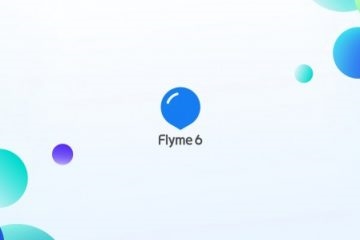Alguns usuaris de Microsoft Word en intentar canviar l’espai entre línies presenten un error que té el contingut següent: "Unitat de mesura no vàlida". Apareix en una finestra emergent, i això passa sovint immediatament després d’actualitzar el programa o, menys sovint, el sistema operatiu.
Lliçó: Com actualitzar el Word
Cal destacar que aquest error, degut al fet que és impossible canviar l’espai entre línies, ni tan sols està associat amb un editor de text. Probablement per la mateixa raó, i no s'hauria d'eliminar a través de la interfície del programa. Exactament com eliminar l’error de Word "Unitat de mesura no vàlida" ho explicarem en aquest article.
Lliçó: "El programa s’ha acabat", eliminant l’error de la paraula
1. Obriu "Tauler de control". Per fer-ho, obriu aquesta secció al menú "Inici" (Windows 7 i anteriors) o premeu les tecles "WIN + X" i seleccioneu l'ordre adequat (Windows 8 i superior).

2. A la secció "Visualitza" canviar el mode de visualització a "Icones grans".

3. Cerqueu i seleccioneu "Normes regionals".

4. A la finestra oberta de la secció "Format" seleccioneu "Rus (Rússia)".

5. A la mateixa finestra, feu clic a. "Opcions avançades"situat a sota.
6. A la pestanya "Nombres" a la secció "Separador de la part sencera i fraccionària" configurat «,» (coma).

7. Feu clic a "D'acord" en cadascun dels quadres de diàleg oberts i reinicieu l’ordinador (per obtenir més eficiència).
8. Inicieu Word i intenteu canviar l’espai entre línies: ara tot s’hauria de solucionar de forma segura.

Lliçó: Ajustar i canviar l’espai entre línies de Word
Tan sols solucioneu l’error de Word "Unitat de mesura no vàlida". Suposeu que en el futur ja no tingueu problemes per treballar amb aquest editor de text.